Bạn có bao giờ lướt web, bắt gặp một trang web thú vị nhưng lại quên lưu lại và sau đó muốn tìm lại nhưng vô vọng? Đừng lo, việc “quên” đường dẫn đến những trang web yêu thích là chuyện thường tình. Bài viết này sẽ chia sẻ những Cách Xem Các Trang Mà Mình Thích, giúp bạn dễ dàng tìm lại dấu ấn trực tuyến của mình một cách nhanh chóng và hiệu quả.
Khám Phá Lịch Sử Trình Duyệt: Kho Báu Ký Ức Trực Tuyến
Lịch sử trình duyệt chính là nhật ký ghi lại hành trình trực tuyến của bạn. Nó lưu trữ thông tin về tất cả các trang web bạn đã truy cập, giúp bạn dễ dàng quay lại những trang web yêu thích chỉ với vài cú click chuột.
Cách xem lịch sử trình duyệt trên máy tính:
- Google Chrome: Nhấn tổ hợp phím
Ctrl + Hhoặc click vào biểu tượng ba chấm dọc ở góc trên bên phải trình duyệt, chọn “Lịch sử” -> “Lịch sử”. - Mozilla Firefox: Nhấn tổ hợp phím
Ctrl + Hhoặc click vào biểu tượng ba dòng ngang ở góc trên bên phải trình duyệt, chọn “Lịch sử”. - Microsoft Edge: Nhấn tổ hợp phím
Ctrl + Hhoặc click vào biểu tượng hình ngôi sao ở góc trên bên phải trình duyệt, chọn “Lịch sử”.
Cách xem lịch sử trình duyệt trên điện thoại:
- Google Chrome (Android/iOS): Mở trình duyệt Chrome, click vào biểu tượng ba chấm dọc ở góc trên bên phải màn hình, chọn “Lịch sử”.
- Safari (iOS): Mở trình duyệt Safari, click vào biểu tượng hình cuốn sách ở dưới màn hình, chọn biểu tượng hình đồng hồ.
 Lịch sử trình duyệt
Lịch sử trình duyệt
Tìm Kiếm Nâng Cao: Khi Ký Ức M mờ Nhạt
Nếu bạn không nhớ rõ địa chỉ trang web hoặc thời gian truy cập, hãy tận dụng tính năng tìm kiếm nâng cao của trình duyệt. Bạn có thể tìm kiếm theo từ khóa xuất hiện trong tiêu đề hoặc nội dung trang web, hoặc thu hẹp kết quả tìm kiếm theo khoảng thời gian cụ thể.
Ví dụ: Bạn muốn tìm lại một bài viết về “tượng phật thích ca mini” mà bạn đã đọc vài tuần trước. Hãy thử nhập từ khóa “tượng phật thích ca mini” vào thanh tìm kiếm trong trang lịch sử trình duyệt.
 Tìm kiếm nâng cao
Tìm kiếm nâng cao
Đánh Dấu Trang Web: Lưu Giữ Những Gì Quan Trọng
Để tránh tình trạng “quên lãng” những trang web yêu thích, hãy tập thói quen đánh dấu trang web (bookmark) ngay khi bạn tìm thấy chúng. Việc này giúp bạn dễ dàng truy cập lại trang web bất cứ lúc nào mà không cần phải tìm kiếm lại.
Cách đánh dấu trang web trên máy tính:
- Google Chrome, Mozilla Firefox, Microsoft Edge: Nhấn tổ hợp phím
Ctrl + Dhoặc click vào biểu tượng hình ngôi sao ở góc trên bên phải trình duyệt.
Cách đánh dấu trang web trên điện thoại:
- Google Chrome (Android/iOS): Mở trình duyệt Chrome, click vào biểu tượng ba chấm dọc ở góc trên bên phải màn hình, chọn “Đánh dấu trang”.
- Safari (iOS): Mở trình duyệt Safari, click vào biểu tượng hình hộp vuông với mũi tên hướng lên ở dưới màn hình, chọn “Thêm vào Màn hình chính” hoặc “Thêm bookmark”.
Đồng Bộ Hóa Trình Duyệt: Không Gian Trực Tuyến Vô Tận
Đồng bộ hóa trình duyệt cho phép bạn truy cập lịch sử, bookmark và các dữ liệu khác trên nhiều thiết bị khác nhau. Điều này đặc biệt hữu ích khi bạn muốn xem các trang web mà mình thích trên điện thoại, máy tính bảng hoặc máy tính khác.
Cách đồng bộ hóa trình duyệt:
- Google Chrome: Đăng nhập vào tài khoản Google của bạn trên trình duyệt Chrome.
- Mozilla Firefox: Tạo một tài khoản Firefox Sync và đăng nhập trên các thiết bị của bạn.
- Microsoft Edge: Đăng nhập vào tài khoản Microsoft của bạn trên trình duyệt Edge.
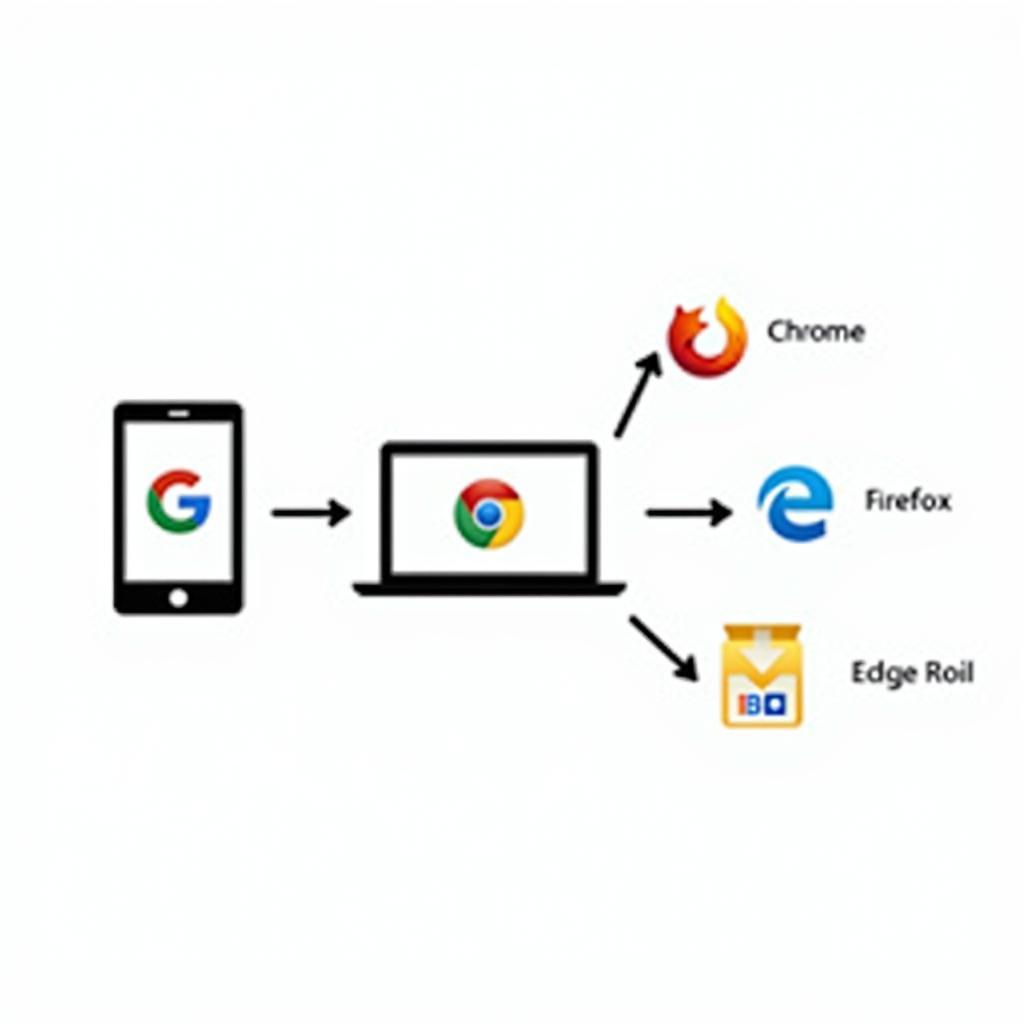 Đồng bộ hóa trình duyệt
Đồng bộ hóa trình duyệt
Kết Luận
Với những cách xem các trang mà mình thích đã được chia sẻ trong bài viết, việc tìm lại dấu ấn trực tuyến của bạn sẽ trở nên dễ dàng hơn bao giờ hết. Hãy áp dụng những mẹo nhỏ này để quản lý lịch sử duyệt web của bạn một cách hiệu quả và không bao giờ bỏ lỡ những thông tin hữu ích trên internet.
Câu Hỏi Thường Gặp
1. Lịch sử trình duyệt được lưu trữ trong bao lâu?
Tùy thuộc vào cài đặt của từng trình duyệt, lịch sử duyệt web có thể được lưu trữ trong vài tuần, vài tháng hoặc thậm chí là mãi mãi.
2. Làm cách nào để xóa lịch sử trình duyệt?
Bạn có thể xóa lịch sử trình duyệt bằng cách truy cập vào phần cài đặt lịch sử của từng trình duyệt và chọn xóa toàn bộ lịch sử hoặc xóa theo khoảng thời gian cụ thể.
3. Đồng bộ hóa trình duyệt có an toàn không?
Việc đồng bộ hóa trình duyệt có thể tiềm ẩn rủi ro bảo mật nếu bạn không sử dụng mật khẩu mạnh và xác thực hai yếu tố cho tài khoản của mình.
4. Tôi có thể xem lịch sử trình duyệt trên thiết bị khác không?
Có, bạn có thể xem lịch sử trình duyệt trên thiết bị khác nếu bạn đã đồng bộ hóa trình duyệt trên các thiết bị đó.
5. Ngoài lịch sử trình duyệt, còn cách nào khác để tìm lại trang web đã truy cập?
Bạn có thể thử tìm kiếm lại trang web trên công cụ tìm kiếm hoặc kiểm tra email, tin nhắn hoặc tài liệu xem có chứa đường dẫn đến trang web đó hay không.
Bạn có muốn biết thêm?
- Cái gì đàn ông thích mà đàn bà không thích
- Tượng phật thích ca mini
- Nhân vật hoạt hình được yêu thích nhất
Hãy liên hệ Số Điện Thoại: 0915063086, Email: [email protected] Hoặc đến địa chỉ: LK 364 DV 08, Khu đô thị Mậu Lương, Hà Đông, Hà Nội 12121, Việt Nam. Chúng tôi có đội ngũ chăm sóc khách hàng 24/7.